Jejak dan urus aktiviti
Dalam Dynamics 365 Sales, anda menggunakan aktiviti untuk merancang, menjejak dan mengatur semua komunikasi pelanggan anda. Sebagai contoh, anda boleh mengambil nota, menghantar e-mel, membuat panggilan telefon, menetapkan janji temu dan memperuntukkan tugas kepada diri anda sambil anda berusaha dengan jualan atau menyelesaikan kes perkhidmatan. Tindakan ini semua dianggap sebagai jenis-jenis aktiviti.
Sistem secara automatik mengecap waktu tiap-tiap aktiviti dan menunjukkan siapa yang menciptanya. Anda dan orang lain dalam pasukan anda boleh menatal melalui aktiviti-aktiviti tersebut untuk melihat sejarah sambil anda berurusan dengan pelanggan.
Untuk memanfaatkan sepenuhnya Dynamics 365 Sales, adalah penting bagi semua orang dalam organisasi untuk menjejak interaksi pelanggan mereka dengan menambah aktiviti untuk setiap e-mel, panggilan telefon, tugas, atau janji temu. Dengan cara itu, sejarah pelanggan adalah lengkap.
Keperluan lesen dan peranan
| Jenis keperluan | Anda mesti mempunyai |
|---|---|
| Lesen | Dynamics 365 Sales Premium, Dynamics 365 Sales Enterprise atau Dynamics 365 Sales Professional Maklumat lanjut: Harga Dynamics 365 Sales |
| Peranan keselamatan | Mana-mana peranan jualan utama, seperti jurujual atau pengurus jualan Maklumat lanjut: Peranan jualan utama |
Cari aktiviti-aktiviti anda
Anda boleh mencari aktiviti anda di bawah Kerja Saya dalam peta tapak.
Lihat aktiviti dalam Senarai, Kalendar atau pandangan Kanban
Nota
- Pilihan Simpan Sebagai tersedia hanya apabila pentadbir anda menambah satu atau lebih jenis pandangan pada grid Aktiviti melalui penyesuaian sistem.
- Untuk menambah pandangan Kanban pada grid Aktiviti , lihat Tambah kawalan Kanban kepada entiti Peluang atau Aktiviti. Dengan mengikuti langkah dalam artikel, anda boleh menambah pandangan lain seperti pandangan Kalendar danSaluran Paip.
Dalam peta tapak, pilih Aktiviti.
Pada bar perintah, pilih Tunjukkan Sebagai, dan kemudian jenis pandangan seperti, Kanban atau Kalendar.
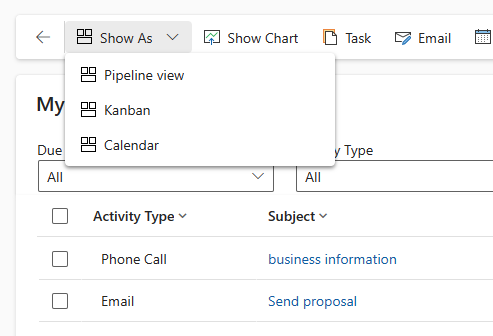
Jenis pandangan berikut disokong untuk grid Aktiviti :
- Grid Baca Sahaja. Tunjukkan senarai semua aktiviti.
- Kalendar. Tunjukkan kalendar dengan senarai harian aktiviti berjadual dan urusan berkaitan.
- Kanban. Menunjukkan perwakilan visual aktiviti jualan anda di negeri-negeri mereka yang berbeza. Ini membolehkan anda melihat status setiap aktiviti dalam talian paip anda dan seretnya untuk bergerak dari satu status ke status yang lain (contohnya, Buka, Selesai, Dibatalkan, Dijadualkan). Maklumat lanjut: Bekerja dengan aktiviti dalam pandangan Kanban
Ubah pandangan aktiviti anda
Anda boleh menggunakan pandangan untuk melihat aktiviti yang anda mahu. Sebagai contoh, anda boleh menggunakan pandangan Aktiviti Saya untuk melihat aktiviti yang diperuntukkan kepada anda dan pandangan Aktiviti Ahli Pasukan Saya untuk melihat aktiviti pasukan anda.
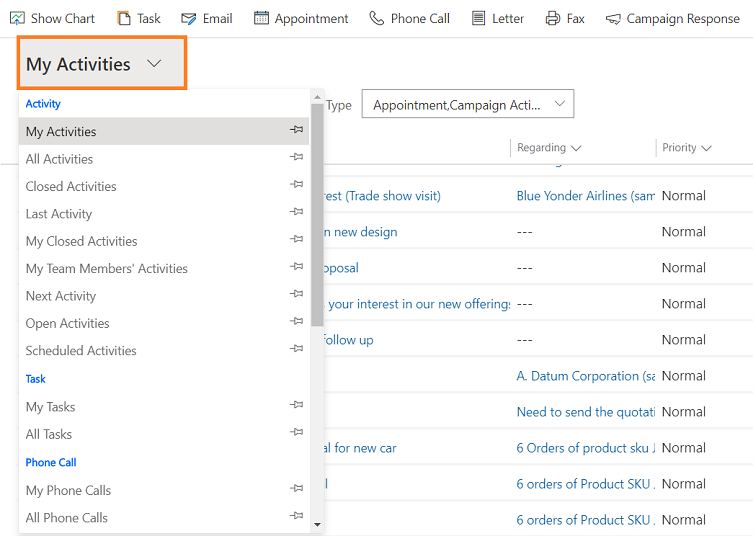
Tapis senarai aktiviti
Anda boleh menapis senarai aktiviti untuk melihat hanya satu yang anda minat. Contohnya, anda boleh mengehadkan lagi aktiviti yang anda lihat dalam pandangan dengan menggunakan penapis jenis aktiviti. Penapis jenis aktiviti membenarkan anda menapis aktiviti berdasarkan pada jenis, seperti e-mel, tugas, panggilan telefon dan sebagainya.
Anda juga boleh menggunakan penapis Tamat tempoh untuk melihat aktiviti yang perlu dibayar dalam masa yang ditentukan, seperti aktiviti yang perlu dibayar hari ini atau lebih awal atau aktiviti yang perlu dibayar dalam tempoh tujuh hari akan datang atau lebih awal.
Cipta atau edit aktiviti baharu
Anda boleh mencipta aktiviti bebas yang tidak berkaitan dengan mana-mana pelanggan atau rekod jualan. Untuk berbuat demikian, dalam peta tapak, pilih Aktiviti dan kemudian pada bar perintah, pilih **E-mel, panggilan telefon atau Tugas, bergantung pada aktiviti yang anda mahu cipta.
Atau, untuk mengedit rekod aktiviti sedia ada, buka aktiviti dengan memilih tajuknya.
Nota
Dengan keluaran April 2020 Dynamics 365 Sales, apabila anda mencipta atau mengedit aktiviti baharu, rekod dibuka dalam dialog borang Utama. Dialog borang Utama adalah pembukaan borang Utama dalam dialog (tetingkap pop timbul). Dialog borang utama membenarkan anda kekal dalam konteks sambil bekerja pada satu rekod dengan keupayaan untuk membuka rekod kedua atau ketiga dalam pengalaman dialog. Ini memudahkannya untuk mengedit rekod.
Tambah aktiviti baharu bagi pelanggan
Selalunya, anda ingin menambah aktiviti yang berkaitan dengan kenalan, peluang, akaun atau jenis rekod lain untuk membantu anda menjejaki semua sejarah komunikasi yang anda ada dengan pelanggan. (Anda juga boleh menambah aktiviti untuk diri sendiri.)
Semasa perhubungan organisasi dengan pelanggan terjalin dari masa ke semasa, anda dan orang lain dalam pasukan anda boleh menyemak lihat maklum balas aktiviti apabila anda bekerja dengan pelanggan, dan lihat sejarah interaksi anda. Aktiviti juga boleh dimasukkan ke dalam laporan untuk menjejaki kemajuan semasa anda.
Untuk menambah aktiviti untuk pelanggan:
- Buka rekod. Anda boleh menggunakan Carian Cepat pada bar navigasi untuk mencari rekod dengan cepat.
- Pilih Aktiviti Berkaitan>.
- Pada halaman Aktiviti , pilih Jenis> Aktiviti AktivitiBaharu.
- Pada anak tetingkap Cipta Cepat, masukkan maklumat yang diperlukan dan kemudian pilih Simpan dan Tutup.
Tambah aktiviti untuk diri anda sendiri
Tambah tugas atau nota untuk diri sendiri apabila anda mahukan peringatan untuk melakukan sesuatu peribadi, seperti jadual janji temu doktor atau menghadiri peristiwa sukan.
Jika tidak, untuk mengekalkan interaksi dengan pelanggan, anda hendaklah menambah aktiviti baru yang berkaitan dengan rekod pelanggan, supaya aktiviti itu menjadi sebahagian sejarah yang boleh dilihat oleh orang lain dalam pasukan anda.
Untuk menambah aktiviti untuk diri sendiri:
- Pada bar navigasi, pilih Cipta dan kemudian pilih Jenis Aktiviti Aktiviti>.
- Isikan medan dan kemudian pilih Simpan dan Tutup.
Lampirkan dokumen
Dokumen, hamparan, gambar dan hampir semua jenis fail boleh dilampirkan pada e-mel dan nota.
Untuk melampirkan dokumen pada e-mel:
- Buka borang e-mel.
- Pada bar perintah, pilih Lampirkan Fail.
- Layari dan kemudian pilih fail yang anda mahu lampirkan.
Fail yang dipilih muncul dalam anak tetingkap Lampiran .
Untuk melampirkan dokumen pada nota:
- Dalam anak tetingkap Garis Masa , pilih dan + kemudian pilih Nota .
- Tambah nota dan pilih ikon lampiran sebelum butang Tambah nota.
- Layari dan kemudian pilih fail yang anda mahu lampirkan.
Fail yang dipilih muncul di atas butang Tambah nota.
Tandakan aktiviti sebagai selesai
Selepas anda memanggil seseorang, lengkapkan tugas, hantar e-mel atau pergi ke janji temu, anda boleh menandakan aktiviti untuk tindakan tersebut sebagai selesai.
Buka aktiviti.
Pada bar perintah, pilih Tandakan Selesai.
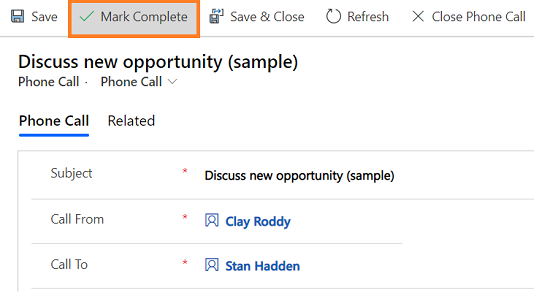
Tandakan beberapa aktiviti sebagai lengkap pada masa yang sama
- Pada senarai aktiviti, pilih semua aktiviti yang anda ingin tandakan selesai.
- Pada bar perintah, pilih Tandakan Selesai.
Amalan terbaik untuk aktiviti
Berikut adalah beberapa cadangan tentang bagaimana menggunakan aktiviti untuk memberikan kelebihan terbaik pada organisasi anda:
Tambah aktiviti untuk setiap interaksi pelanggan. Pastikan sejarah pelanggan termasuk rekod untuk setiap komunikasi anda bersama mereka.
Gunakan jenis aktiviti yang betul untuk tindakan. Mungkin menggoda untuk memasukkan nota baharu yang mengatakan, "Menghantar e-mel untuk mengesahkan harga," atau "Menghubungi pelanggan untuk membincangkan kes perkhidmatan mereka." Walau bagaimanapun, anda harus menambah aktiviti e-mel atau panggilan telefon untuk menjejaki jenis tindakan tersebut dan menggunakan nota untuk teks yang lebih umum.
Tambahkan aktiviti untuk diri sendiri juga. Anda boleh menjejaki tugasan, acara, dan nota anda sendiri tanpa mengaitkan aktiviti tersebut dengan pelanggan.
Gunakan perintah Cipta pada bar navigasi. Cari aktiviti ini dalam senarai dengan mengisih pada lajur Berkenaan , yang kosong untuk memberitahu anda bahawa aktiviti tidak dikaitkan dengan rekod pelanggan.
Perlu diingat bahawa aktiviti "digulung" di bawah rekod yang berkaitan. Katakan anda ingin mengingatkan diri anda untuk membuat susulan dengan Cecil Langer, kenalan yang dikaitkan dengan akaun, Wingtip Toys. Anda perlu menambah aktiviti tugas pada rekod kenalan untuk Cecil (bukan untuk akaun, Wingtip Toys).
Dengan cara itu, tugasan anda akan "digulung" di bawah akaun secara automatik dan anda dan orang lain dalam pasukan anda melihat tugasan apabila mereka melihat kenalan dan apabila mereka melihat akaun untuk Mainan Wingtip. (Dan mereka tahu anda telah mengendalikannya.)
Tidak dapat mencari pilihan dalam aplikasi anda?
Terdapat tiga kemungkinan:
- Anda tidak mempunyai lesen atau peranan yang diperlukan. Semak bahagian Keperluan lesen dan peranan di bahagian atas halaman ini.
- Pentadbir anda belum menghidupkan ciri ini.
- Organisasi anda sedang menggunakan aplikasi tersuai. Semak dengan pentadbir anda untuk mendapatkan langkah yang tepat. Langkah yang diterangkan dalam artikel ini khusus untuk aplikasi Hab Jualan dan Sales Professional permulaan.